萬盛學電腦網 >> 圖文處理 >> 美圖秀秀教程 >> 美圖秀秀打造創意文字
美圖秀秀打造創意文字
單一的文字效果只是傳遞文字想表達的訊息,倘若將文字進行美化和創意設計,用圖形圖案進行襯托,以“形”示“意”,一定會受到更多年輕人的喜愛。但提到“設計”,沒有美術功底的我們仿佛望塵莫及,其實不然,在創意橫行的現代,設計這玩意已不再是某些人的專屬名詞。比如在美圖秀秀裡只需簡單幾步,就能創造出炫目的文字特效,添加在圖片上不但能釋義還能起到裝飾美化的作用哦!
先來看看小編小試牛刀的文字效果吧:

圖1
怎麼樣,文字在設計後有了圖案的凹凸和色彩的漸變,是不是變得很有意境了?讓我們先看看是怎麼做的吧!
1、在“美圖秀秀”軟件裡點擊“新建”按鈕,新建一個透明的背景畫布,點擊“應用”。
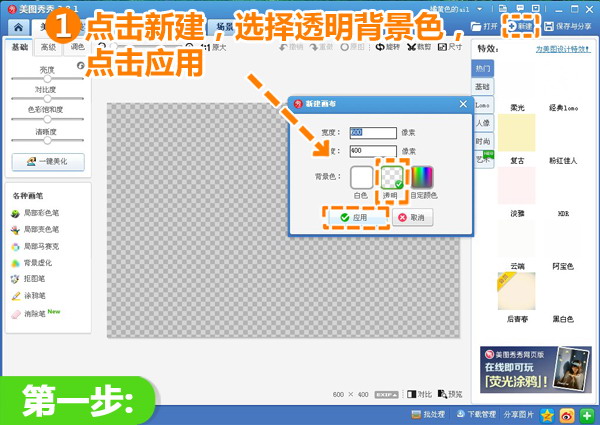
圖2
2、進入“文字”菜單下,點擊“輸入靜態文字”選項,接著選擇合適的文字字體,輸入自定義文字“NEVER GIVE UP”,然後設置文字大小,點擊鼠標右鍵選擇“全部合並”。
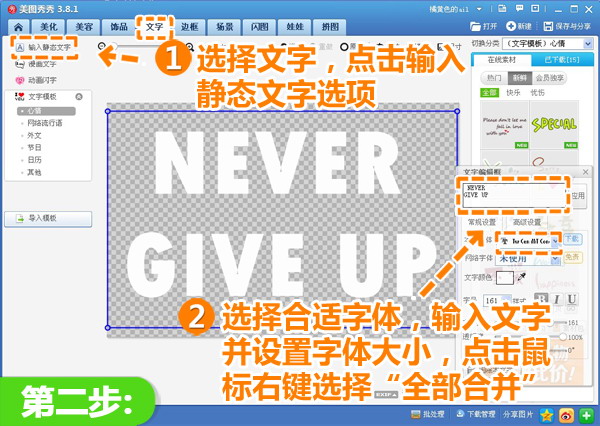
圖3
3、接著點擊鼠標右鍵,點擊插入一張圖片,將已保存好的背景圖片導入進來。

圖4
4、然後拉伸背景圖片,使其覆蓋在之前鍵入的文字上,點擊鼠標右鍵選擇“正片疊底”。將圖片設置為PNG格式並保存作為素材備用。
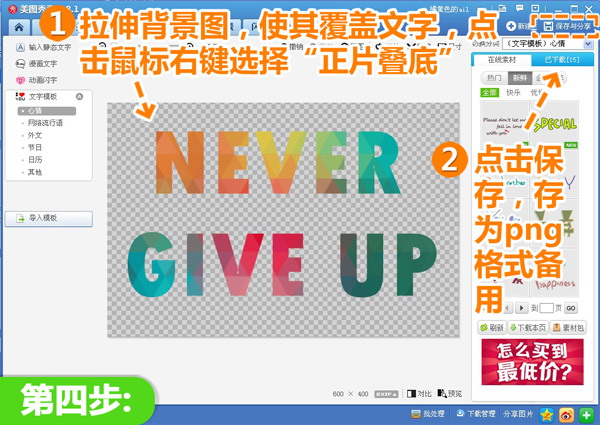
圖5
5、最後新建一白色背景圖,點擊鼠標右鍵插入已制作好的創意文字,設置合適大小,這樣就大功告成啦!如果想添加在某張圖片中,可以先打開圖片,然後鼠標右鍵將文字導入進來,調節大小位置即可。
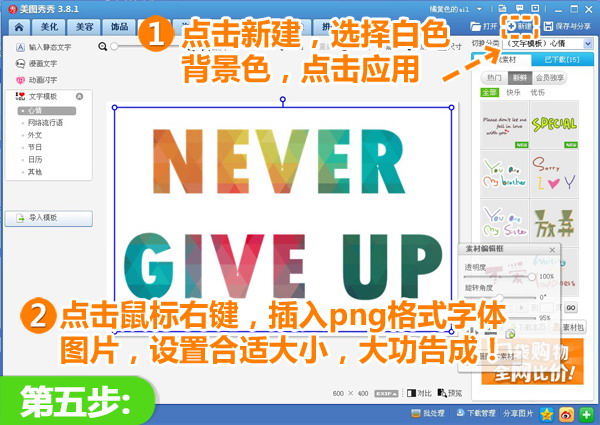
圖6
有了美圖秀秀,才發現原來設計可以這麼簡單,無需研究PS中復雜的設計教程,自己可以輕松做出好看的文字啦!不過文字一般不是單獨呈現的,大多會放入圖片中,大家可以根據圖片的需要做出搭配的文字,趕緊來嘗試吧!
注:更多請關注美圖秀秀教程欄目
美圖秀秀教程排行
軟件知識推薦
相關文章
圖片文章
copyright © 萬盛學電腦網 all rights reserved



